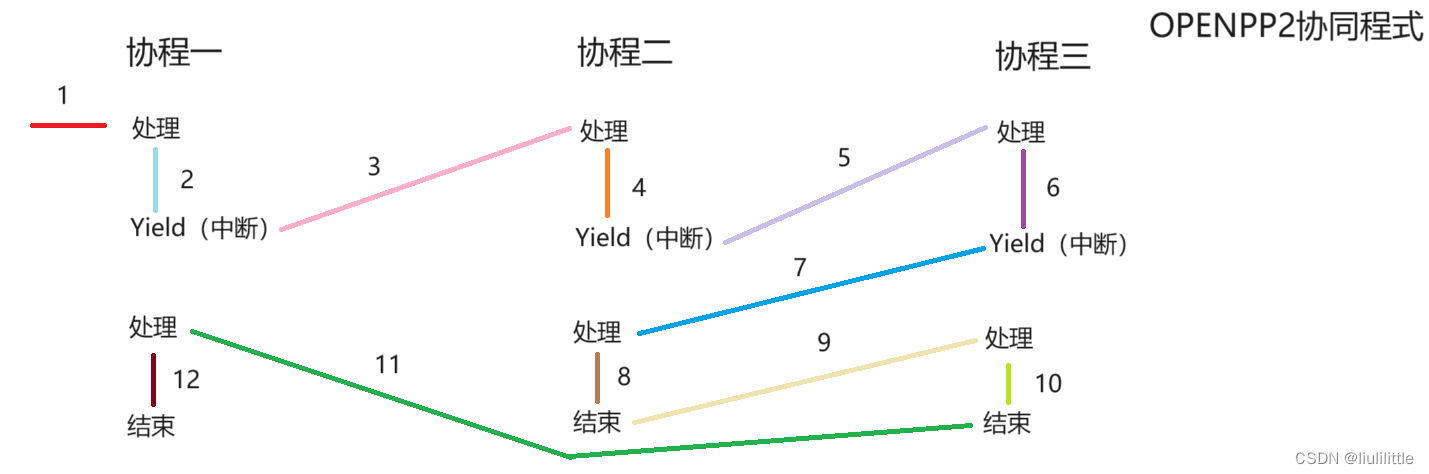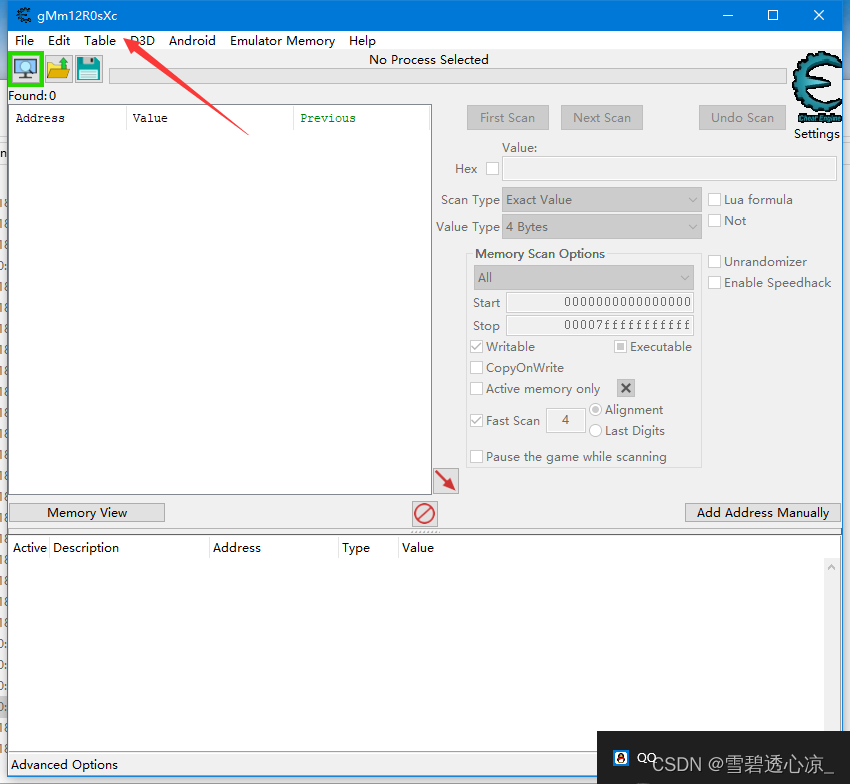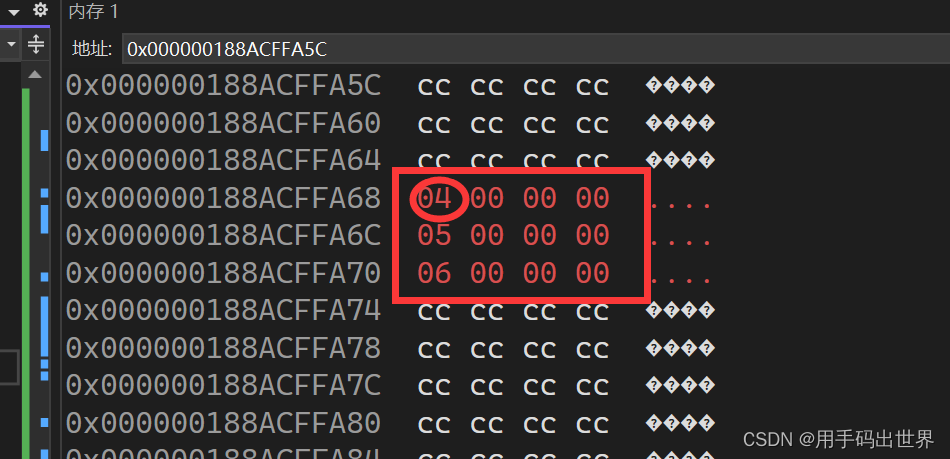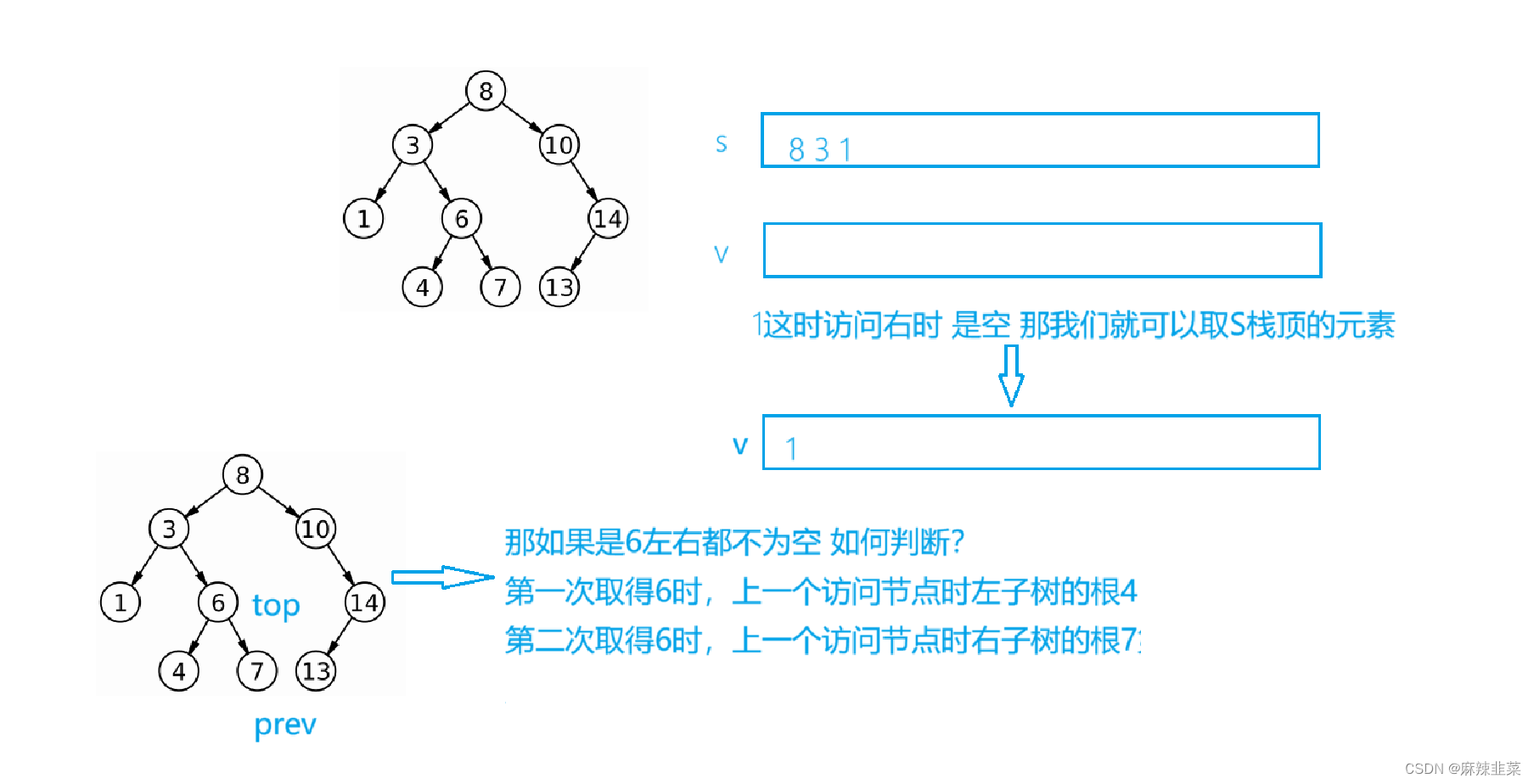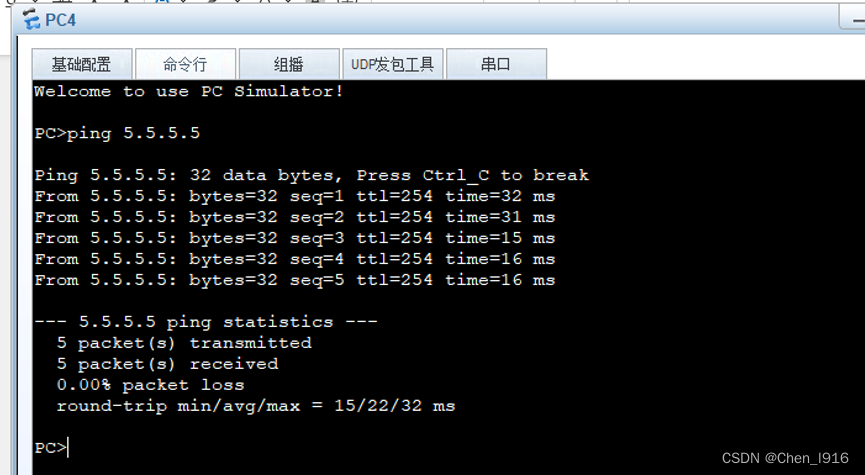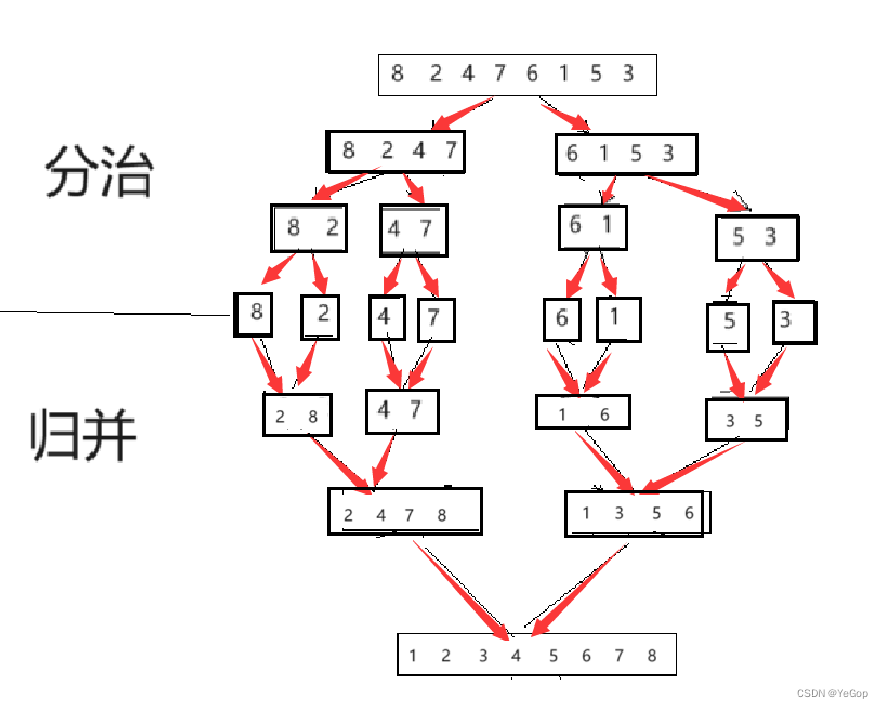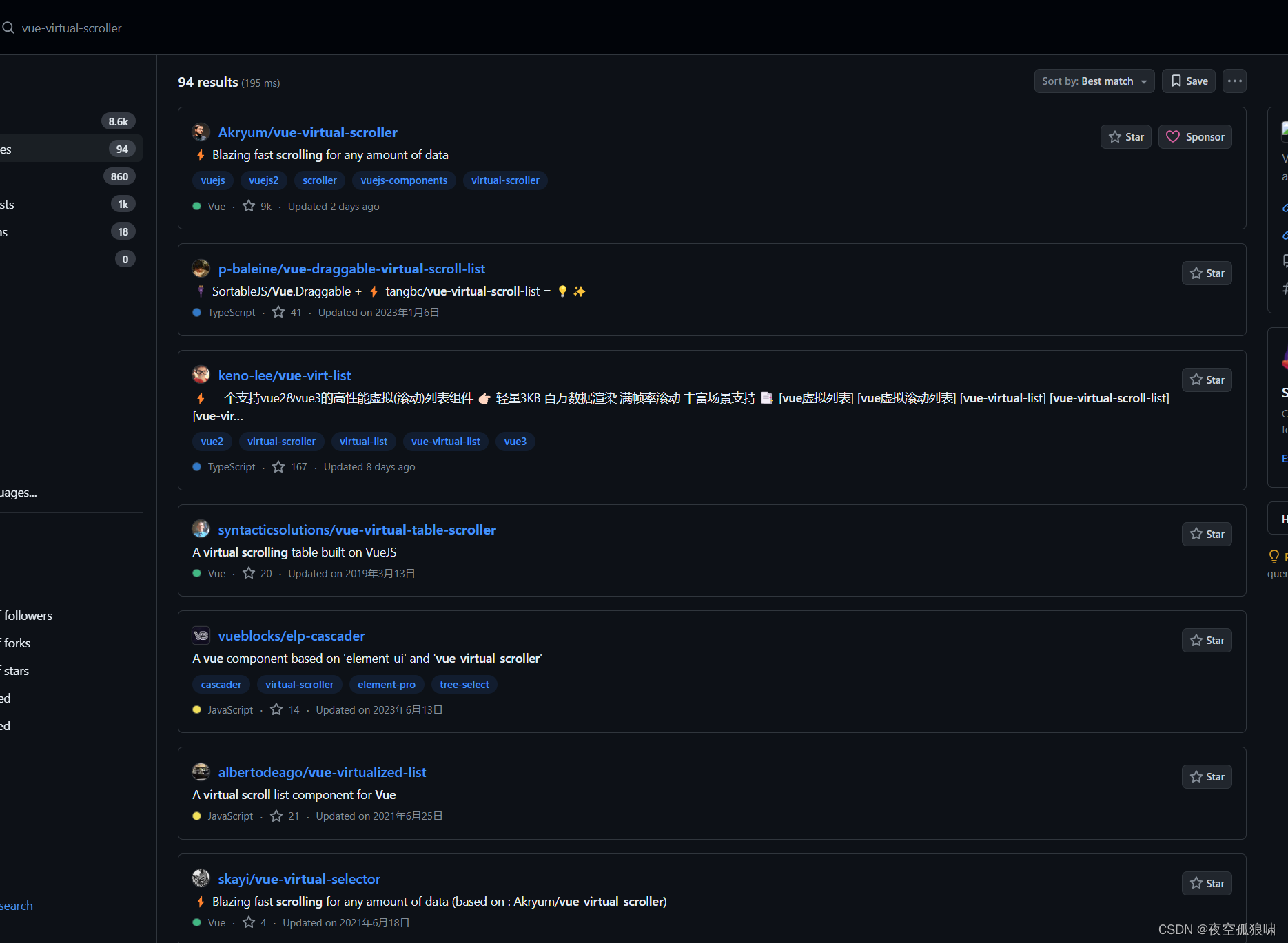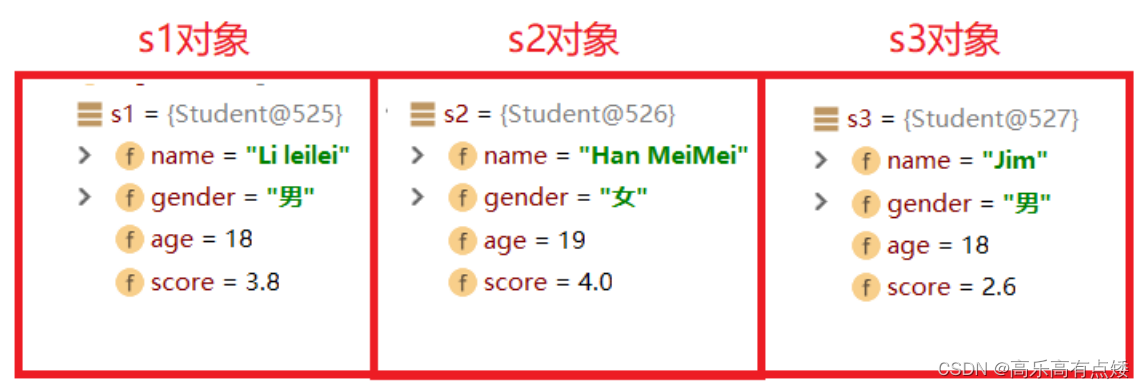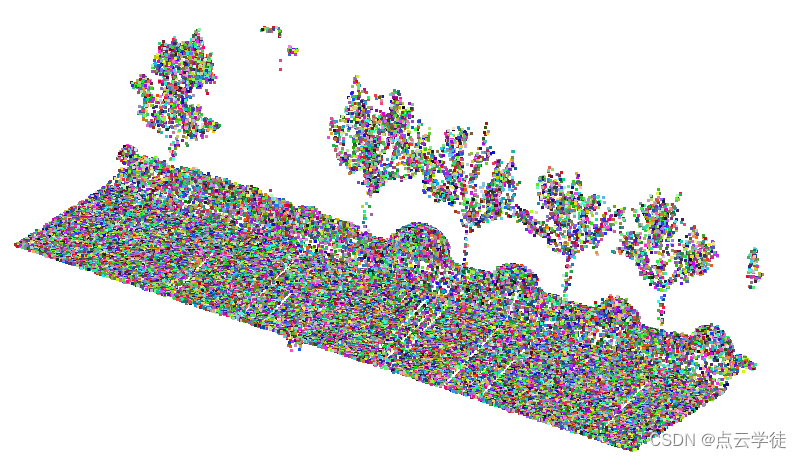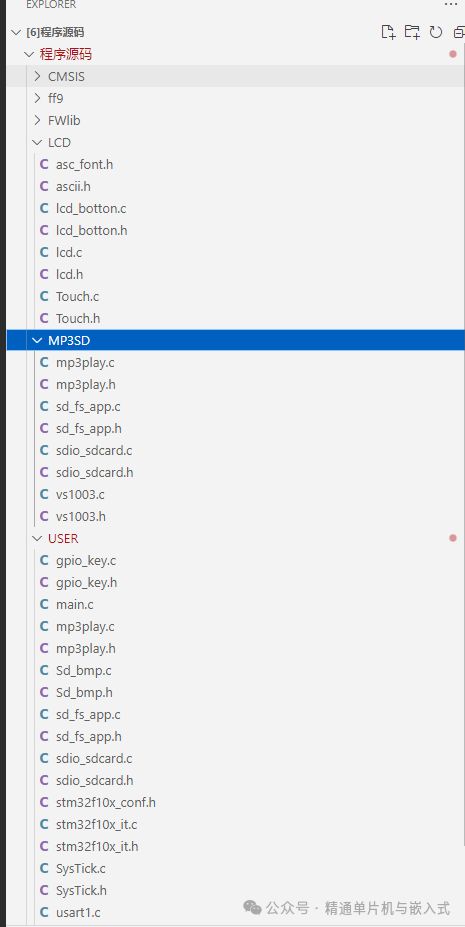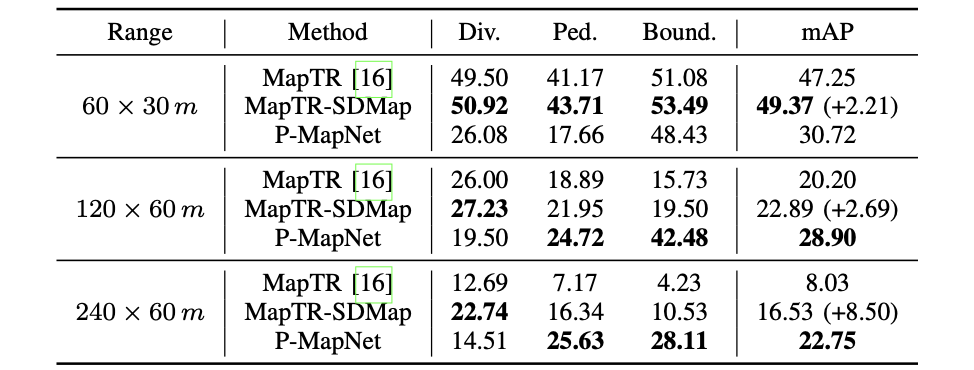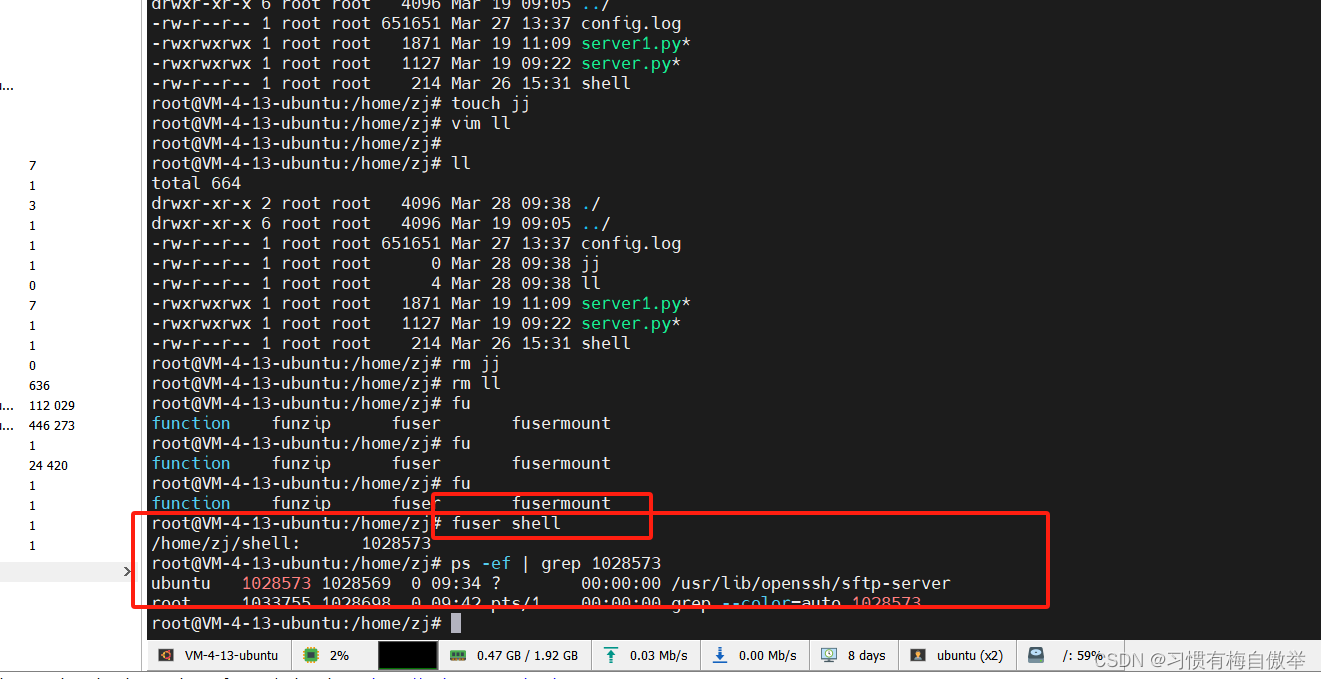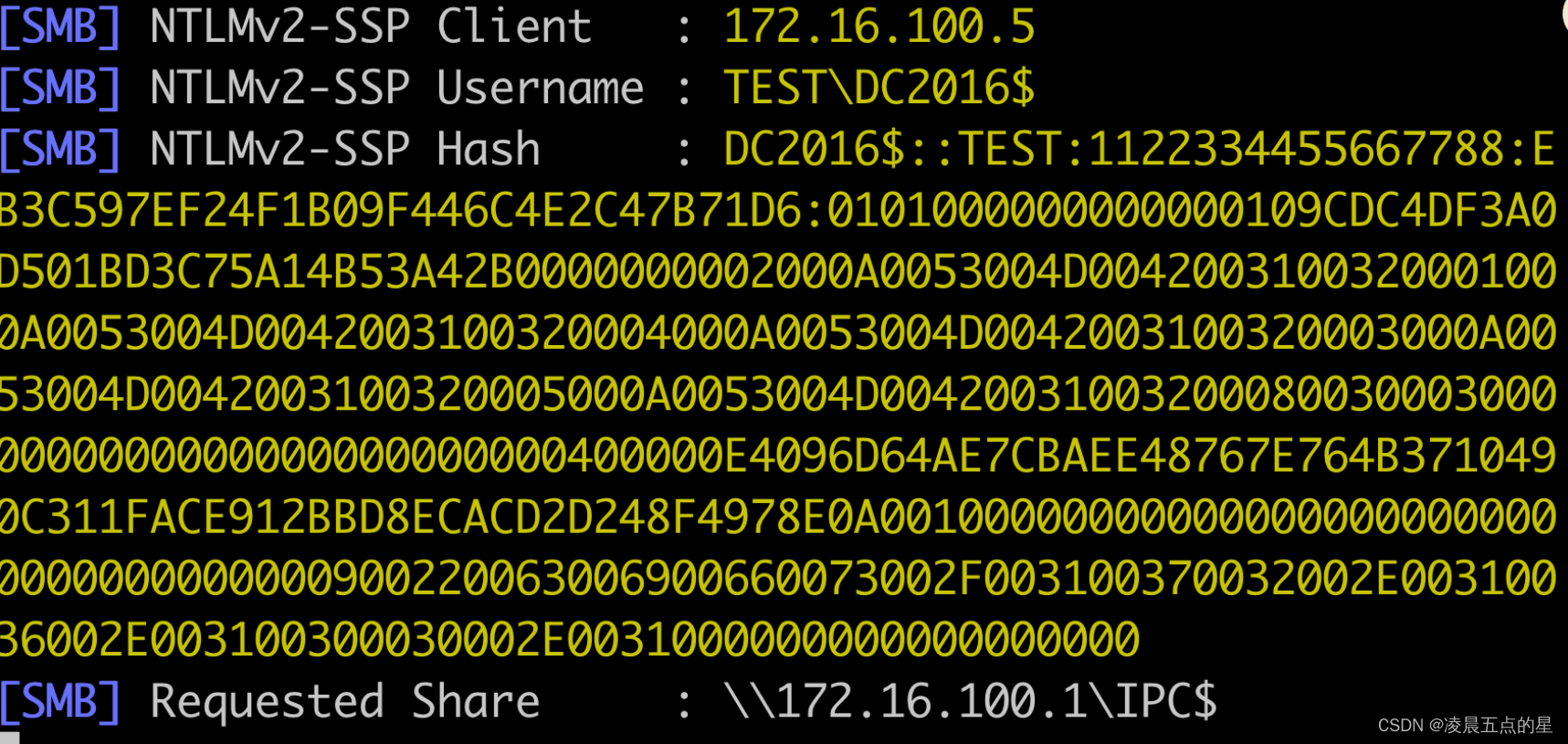1. 介绍
导航栏在移动应用中扮演着至关重要的角色,它是用户与应用之间进行导航和交互的核心组件之一。无论是简单的页面切换,还是复杂的应用导航,导航栏都能够帮助用户快速找到所需内容,提升用户体验和应用的易用性。
在移动应用开发中,通常有两种常见的导航栏类型:底部导航栏(BottomNavigationBar)和自定义导航栏(CustomNavigationRail)。底部导航栏通常位于屏幕底部,以图标和标签的形式展示应用的不同功能或页面,用户可以通过点击不同的图标来切换页面。而自定义导航栏则是一种更加灵活的导航栏形式,可以根据应用的需求自定义布局、样式和交互方式,适用于一些特定场景或者需要更多定制化的应用。
然而,在某些情况下,我们可能需要在应用中灵活切换底部导航栏和自定义导航栏,以满足不同用户群体或特定场景下的需求。例如,在平板电脑或大屏幕设备上,使用自定义导航栏能够更好地利用屏幕空间,提供更丰富的导航和功能;而在手机端,底部导航栏可能更符合用户的使用习惯和操作方式。因此,全局控制底部导航栏和自定义导航栏的需求就变得十分重要。通过在应用中实现全局控制,我们可以根据不同的设备或用户需求动态切换导航栏类型,从而提升应用的灵活性和适用性。接下来,我们将探讨如何实现这一目标。
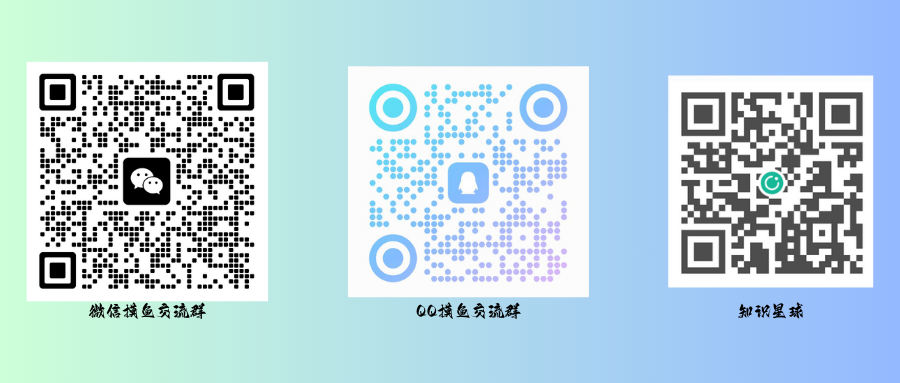
2. 底部导航栏与自定义导航栏简介
在移动应用开发中,底部导航栏(BottomNavigationBar)和自定义导航栏(CustomNavigationRail)是两种常见的导航栏形式,它们各具特点并在不同的应用场景下发挥着重要作用。
底部导航栏:
底部导航栏通常位于屏幕底部,以图标和标签的形式展示应用的不同功能或页面。它的特点包括:
- 简洁直观:底部导航栏的设计简洁直观,用户可以通过点击不同的图标来快速切换页面,易于上手和操作。
- 易于使用:底部导航栏符合用户的使用习惯和操作方式,使用户能够轻松找到所需功能,提升了应用的易用性。
- 适用性广泛:底部导航栏适用于各种类型的应用,特别是那些功能较少或页面切换频繁的应用。
自定义导航栏:
自定义导航栏是一种更加灵活的导航栏形式,开发者可以根据应用的需求自定义布局、样式和交互方式。它的特点包括:
- 灵活定制:自定义导航栏可以根据应用的特定需求进行灵活定制,包括布局、样式、交互方式等,满足不同应用场景的需求。
- 丰富功能:自定义导航栏可以集成更丰富的功能和交互,如侧边栏、抽屉式导航、手势操作等,提供更多的导航和功能选择。
- 适用特定场景:自定义导航栏通常适用于一些特定场景或需要更多定制化的应用,如平板电脑、桌面应用等,能够更好地利用屏幕空间和提供更丰富的导航体验。
优缺点分析:
底部导航栏和自定义导航栏各有优缺点,适用于不同的应用场景:
- 底部导航栏适用于功能简单、页面切换频繁的应用,它简洁直观、易于使用,适合手机端的应用。
- 自定义导航栏适用于需要定制化导航和丰富功能的应用,如平板电脑、桌面应用等,它灵活定制、功能丰富,能够提供更好的用户体验。
根据应用的实际需求和用户群体,开发者可以选择合适的导航栏形式,或者在不同设备和场景下动态切换导航栏类型,以提升应用的用户体验和适用性。接下来,我们将探讨如何实现全局控制底部导航栏和自定义导航栏的方法。
3. 枚举类型的使用
在Flutter中,枚举类型(Enum)是一种有限的、离散的数据类型,用于表示一组相关的常量值。枚举类型在表示一组可能的选项时非常有用,可以提高代码的可读性和可维护性。
介绍枚举类型及其在Flutter中的应用:
枚举类型是一种由一组命名的常量值组成的数据类型。在Flutter中,枚举类型通常用于表示一组相关的选项或状态,例如不同的导航栏类型、主题模式、状态等。通过使用枚举类型,我们可以更清晰地表达代码的意图,避免使用散乱的数字或字符串来表示选项,提高了代码的可读性和可维护性。
在Flutter中,枚举类型的声明方式如下所示:
enum NavigationType {
bottomNavigationBar,
customNavigationRail,
}
在上面的示例中,我们定义了一个名为NavigationType的枚举类型,它包含了两个常量值:bottomNavigationBar和customNavigationRail。这些常量值可以被用作代码中的标识符,并且它们的类型都是NavigationType。
定义一个枚举类型来表示导航栏的选择:
在全局控制底部导航栏和自定义导航栏的情景下,我们可以使用枚举类型来表示当前选择使用哪种导航栏。例如,在Flutter应用中,我们可以定义一个枚举类型来表示导航栏的选择,如下所示:
enum NavigationType {
bottomNavigationBar,
customNavigationRail,
}
然后,我们可以在应用中使用这个枚举类型来控制底部导航栏和自定义导航栏的显示和切换。通过这种方式,我们可以清晰地表达当前使用的导航栏类型,并且可以在代码中方便地引用这些选项。接下来,我们将探讨如何利用枚举类型实现全局控制导航栏的方法。
4. 全局控制方法
在移动应用开发中,有时我们需要根据不同的场景或用户需求来动态切换导航栏类型,以提供更好的用户体验。全局控制导航栏的目的是让开发者能够在应用的整个生命周期内灵活地选择和切换导航栏类型,从而满足不同设备、屏幕尺寸或用户需求下的导航需求。
讨论全局控制导航栏的需求和方法:
全局控制导航栏的需求通常包括:
- 根据设备类型切换导航栏:例如,在手机端使用底部导航栏,在平板电脑或桌面端使用自定义导航栏。
- 根据用户偏好切换导航栏:例如,提供一个设置选项,让用户自由选择喜欢的导航栏类型。
为了实现全局控制导航栏,我们可以借助枚举类型来表示不同的导航栏类型,并在应用的各个部分使用这个枚举类型来决定当前显示的导航栏。通过这种方式,我们可以轻松地切换导航栏类型,而不需要修改大量的代码。
介绍如何使用枚举类型来控制显示不同的导航栏:
首先,我们需要定义一个枚举类型来表示导航栏的选择,如下所示:
enum NavigationType {
bottomNavigationBar,
customNavigationRail,
}
然后,在应用的各个部分,我们可以根据这个枚举类型来决定当前显示的导航栏。例如,在build方法中根据枚举类型选择显示底部导航栏还是自定义导航栏:
Widget build(BuildContext context) {
// 根据枚举类型选择显示不同的导航栏
Widget navigationBar;
switch (navigationType) {
case NavigationType.bottomNavigationBar:
navigationBar = BottomNavigationBar(...);
break;
case NavigationType.customNavigationRail:
navigationBar = CustomNavigationRail(...);
break;
}
return Scaffold(
...
bottomNavigationBar: navigationBar,
...
);
}
通过这种方式,我们可以在应用的任何地方轻松地切换导航栏类型,并且保持代码的简洁和可维护性。这样的全局控制方法使得应用的导航栏更加灵活,能够更好地适应不同的用户需求和设备环境。
5. 应用案例
在这个应用案例中,我们将展示如何在一个 Flutter 应用中实现全局控制导航栏,根据用户的偏好动态切换底部导航栏和自定义导航栏。假设我们的应用是一个新闻阅读应用,用户可以选择使用底部导航栏或者自定义导航栏来浏览新闻内容。
场景描述:
- 当用户首次打开应用时,默认使用底部导航栏来显示新闻分类。
- 应用提供一个设置页面,用户可以在设置页面中选择使用底部导航栏或者自定义导航栏来浏览新闻。
实现步骤:
- 定义枚举类型
NavigationType来表示导航栏的选择。 - 在应用的根部件中,使用
NavigationType来决定当前显示的导航栏类型。 - 在设置页面中,提供一个开关按钮或者下拉菜单,让用户选择喜欢的导航栏类型。
- 根据用户的选择,更新应用中的导航栏类型,并重新构建应用以应用新的设置。
示例代码:
import 'package:flutter/material.dart';
// 定义枚举类型
enum NavigationType {
bottomNavigationBar,
customNavigationRail,
}
void main() {
runApp(MyApp());
}
class MyApp extends StatefulWidget {
_MyAppState createState() => _MyAppState();
}
class _MyAppState extends State<MyApp> {
// 默认使用底部导航栏
NavigationType _navigationType = NavigationType.bottomNavigationBar;
Widget build(BuildContext context) {
return MaterialApp(
title: 'Navigation Control Demo',
theme: ThemeData(
primarySwatch: Colors.blue,
),
home: Scaffold(
appBar: AppBar(
title: Text('News App'),
),
body: Center(
child: Text('News Content'),
),
bottomNavigationBar: _buildNavigationBar(),
),
);
}
// 根据枚举类型选择显示不同的导航栏
Widget _buildNavigationBar() {
switch (_navigationType) {
case NavigationType.bottomNavigationBar:
return BottomNavigationBar(
items: const <BottomNavigationBarItem>[
BottomNavigationBarItem(
icon: Icon(Icons.home),
label: 'Home',
),
BottomNavigationBarItem(
icon: Icon(Icons.category),
label: 'Categories',
),
BottomNavigationBarItem(
icon: Icon(Icons.bookmark),
label: 'Bookmarks',
),
],
currentIndex: 0,
selectedItemColor: Colors.blue,
onTap: (index) {},
);
case NavigationType.customNavigationRail:
return CustomNavigationRail(
selectedIndex: 0,
onDestinationSelected: (index) {},
);
}
}
}
// 自定义导航栏组件
class CustomNavigationRail extends StatelessWidget {
final int selectedIndex;
final Function(int) onDestinationSelected;
CustomNavigationRail({
required this.selectedIndex,
required this.onDestinationSelected,
});
Widget build(BuildContext context) {
// 自定义导航栏的实现
return Container(
width: 80,
color: Colors.grey[200],
child: Column(
mainAxisAlignment: MainAxisAlignment.center,
children: <Widget>[
IconButton(
icon: Icon(Icons.home),
onPressed: () {},
),
IconButton(
icon: Icon(Icons.category),
onPressed: () {},
),
IconButton(
icon: Icon(Icons.bookmark),
onPressed: () {},
),
],
),
);
}
}
在这个示例中,我们通过定义枚举类型 NavigationType 来表示底部导航栏和自定义导航栏两种选择。根据用户的选择,我们在应用的根部件中选择显示不同类型的导航栏,并且在设置页面中让用户选择喜欢的导航栏类型。通过这样的全局控制方法,我们可以实现根据用户偏好动态切换导航栏类型的功能,提供更好的用户体验。
6. 代码实现
在这一部分,我们将展示如何在 Flutter 中实现全局控制导航栏,并给出详细的代码示例和解释。
示例代码:
import 'package:flutter/material.dart';
// 定义枚举类型
enum NavigationType {
bottomNavigationBar,
customNavigationRail,
}
void main() {
runApp(MyApp());
}
class MyApp extends StatefulWidget {
_MyAppState createState() => _MyAppState();
}
class _MyAppState extends State<MyApp> {
// 默认使用底部导航栏
NavigationType _navigationType = NavigationType.bottomNavigationBar;
Widget build(BuildContext context) {
return MaterialApp(
title: 'Navigation Control Demo',
theme: ThemeData(
primarySwatch: Colors.blue,
),
home: Scaffold(
appBar: AppBar(
title: Text('Navigation Control Demo'),
),
body: Center(
child: Text(
'Current Navigation Type: $_navigationType',
style: TextStyle(fontSize: 18),
),
),
bottomNavigationBar: _buildNavigationBar(),
floatingActionButton: FloatingActionButton(
onPressed: () {
// 切换导航栏类型
setState(() {
_navigationType = _navigationType == NavigationType.bottomNavigationBar
? NavigationType.customNavigationRail
: NavigationType.bottomNavigationBar;
});
},
child: Icon(Icons.swap_horizontal_circle),
),
),
);
}
// 根据枚举类型选择显示不同的导航栏
Widget _buildNavigationBar() {
switch (_navigationType) {
case NavigationType.bottomNavigationBar:
return BottomNavigationBar(
items: const <BottomNavigationBarItem>[
BottomNavigationBarItem(
icon: Icon(Icons.home),
label: 'Home',
),
BottomNavigationBarItem(
icon: Icon(Icons.category),
label: 'Categories',
),
BottomNavigationBarItem(
icon: Icon(Icons.bookmark),
label: 'Bookmarks',
),
],
currentIndex: 0,
selectedItemColor: Colors.blue,
onTap: (index) {},
);
case NavigationType.customNavigationRail:
return CustomNavigationRail(
selectedIndex: 0,
onDestinationSelected: (index) {},
);
}
}
}
// 自定义导航栏组件
class CustomNavigationRail extends StatelessWidget {
final int selectedIndex;
final Function(int) onDestinationSelected;
CustomNavigationRail({
required this.selectedIndex,
required this.onDestinationSelected,
});
Widget build(BuildContext context) {
// 自定义导航栏的实现
return Container(
width: 80,
color: Colors.grey[200],
child: Column(
mainAxisAlignment: MainAxisAlignment.center,
children: <Widget>[
IconButton(
icon: Icon(Icons.home),
onPressed: () {},
),
IconButton(
icon: Icon(Icons.category),
onPressed: () {},
),
IconButton(
icon: Icon(Icons.bookmark),
onPressed: () {},
),
],
),
);
}
}
代码解释:
-
首先,我们定义了一个枚举类型
NavigationType来表示底部导航栏和自定义导航栏两种选择。 -
在
MyApp类的状态中,我们维护了一个_navigationType变量来表示当前选择的导航栏类型,默认为底部导航栏。 -
在
build方法中,我们根据_navigationType的值选择显示不同类型的导航栏,并且在底部导航栏上添加了一个浮动动作按钮,点击按钮可以切换导航栏类型。 -
底部导航栏和自定义导航栏分别在
_buildNavigationBar方法和CustomNavigationRail类中实现,并且根据_navigationType的值进行切换。
通过这样的代码实现,我们可以在 Flutter 应用中实现全局控制导航栏的功能,根据用户的偏好动态切换导航栏类型,提供更好的用户体验。
7. 总结
在本文中,我们讨论了在 Flutter 应用中实现全局控制导航栏的方法。通过使用枚举类型和条件判断,我们可以轻松地根据用户的偏好动态切换底部导航栏和自定义导航栏,从而提供更好的用户体验。以下是本文的主要总结:
-
全局控制导航栏的需求: 在某些场景下,用户可能希望能够根据自己的偏好选择使用底部导航栏还是自定义导航栏。因此,实现全局控制导航栏可以提高应用的灵活性和适用性。
-
方法概述: 我们使用枚举类型来表示不同的导航栏类型,并在应用的根部件中根据用户的选择动态切换导航栏。通过在
build方法中根据枚举类型选择不同的导航栏实现,我们可以轻松地控制导航栏的显示。 -
代码实现: 我们展示了一个完整的代码示例,演示了如何在 Flutter 应用中实现全局控制导航栏的功能。通过定义枚举类型、状态管理和条件判断,我们可以根据用户的选择显示不同类型的导航栏,并且提供一个浮动按钮来切换导航栏类型。
综上所述,实现全局控制导航栏是一个简单而有效的方法,可以根据用户的偏好提供个性化的导航体验,增强应用的用户友好性和适用性。通过合理地设计和实现导航栏控制逻辑,我们可以为用户带来更加愉快和便捷的应用体验。
| 作者信息 作者 : 繁依Fanyi CSDN: https://techfanyi.blog.csdn.net 掘金:https://juejin.cn/user/4154386571867191 |